Supra STV-LC32T871WL – страница 2
Инструкция к Led Телевизору Supra STV-LC32T871WL
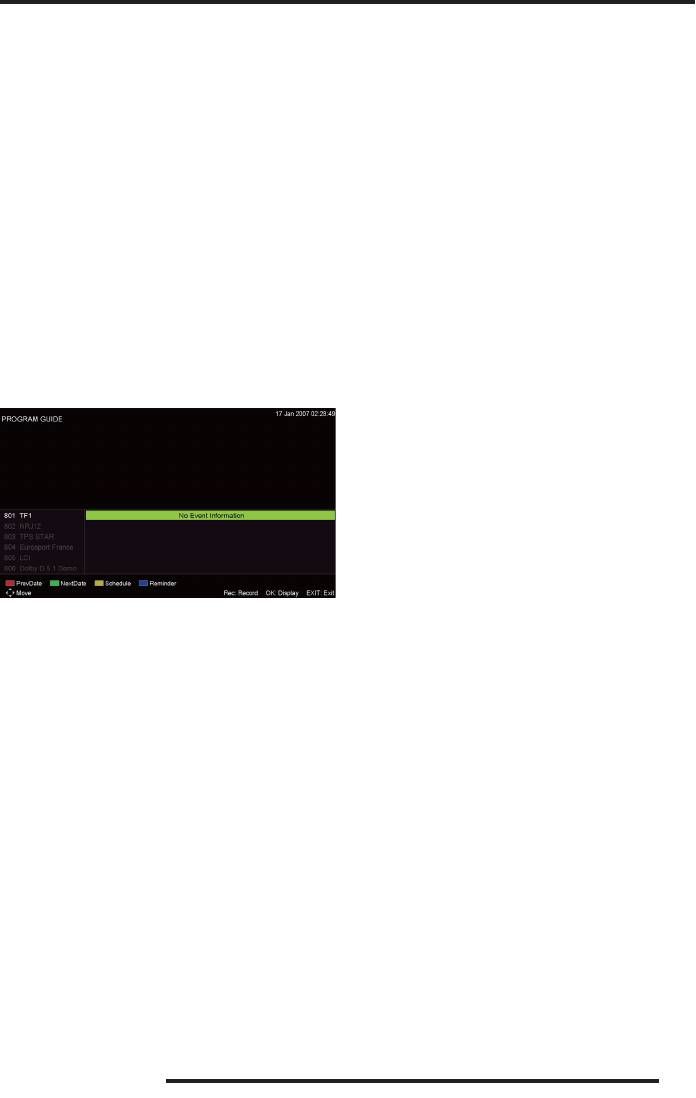
ВЫБОР ФОРМАТА ЭКРАНА
СДВИГ ПО ВРЕМЕНИ
Последовательно нажимайте кнопку Zoom на пуль-
Функция сдвига по времени позволяет просматри-
те ДУ, чтобы изменять формат экрана: Auto, 4:3,
вать передачи цифрового телевидения с задерж-
Full, Zoom1, Zoom2.
кой. Для осуществления видеозаписи необходимо
подключить к телевизору накопитель объемом не
менее 2 Гб, в противном случае функция сдвига по
ТАЙМЕР СПЯЩЕГО РЕЖИМА
времени не будет работать.
Последовательно нажимайте кнопку Sleep на пуль-
В режиме просмотра канала цифрового телевиде-
те ДУ, чтобы выбрать время (10, 20, 30, 60, 90, …
ния нажмите кнопку T.shift на пульте ДУ, и на экра-
240 минут), через которое телевизор автоматиче-
не отобразится меню функции сдвига по времени.
ски перейдет в режим ожидания, либо отключите
Нажмите кнопку DU, чтобы приостановить про-
данную функцию, установив значение O (Выкл).
смотр передачи, при этом телевизор будет осу-
ществлять ее видеозапись. Когда вы захотите про-
должить просмотр, нажмите кнопку DU еще раз.
ЭЛЕКТРОННОЕ РАСПИСАНИЕ ПРОГРАММ
Используйте кнопки ST для быстрой перемотки.
Нажмите кнопку EPG, чтобы перейти в электронное
Нажмите кнопку H, чтобы выйти из данного режи-
расписание программ, где можно узнать подроб-
ма и вернуться в режим обычного просмотра.
ную информацию о передачах на ближайшие дни.
ПРИМЕЧАНИЕ:
Электронное расписание программ доступно,
только если оно передается телеканалом.
Нажмите КРАСНУЮ кнопку, чтобы перейти к
программе передач на предыдущий день.
Нажмите ЗЕЛЕНУЮ кнопку, чтобы перейти к
программе передач на предыдущий день.
Используйте кнопки FG, чтобы переходить
по строкам расписания.
Чтобы запланировать запись выбранной пе-
редачи, перейдите на нее кнопками FG и на-
жмите ЖЕЛТУЮ кнопку на пульте ДУ. На экра-
не откроется соответствующее меню.
Чтобы установить напоминание о выбран-
ной передаче, перейдите на нее кнопками FG
и нажмите СИНЮЮ кнопку на пульте ДУ. На
экране откроется соответствующее меню.
21
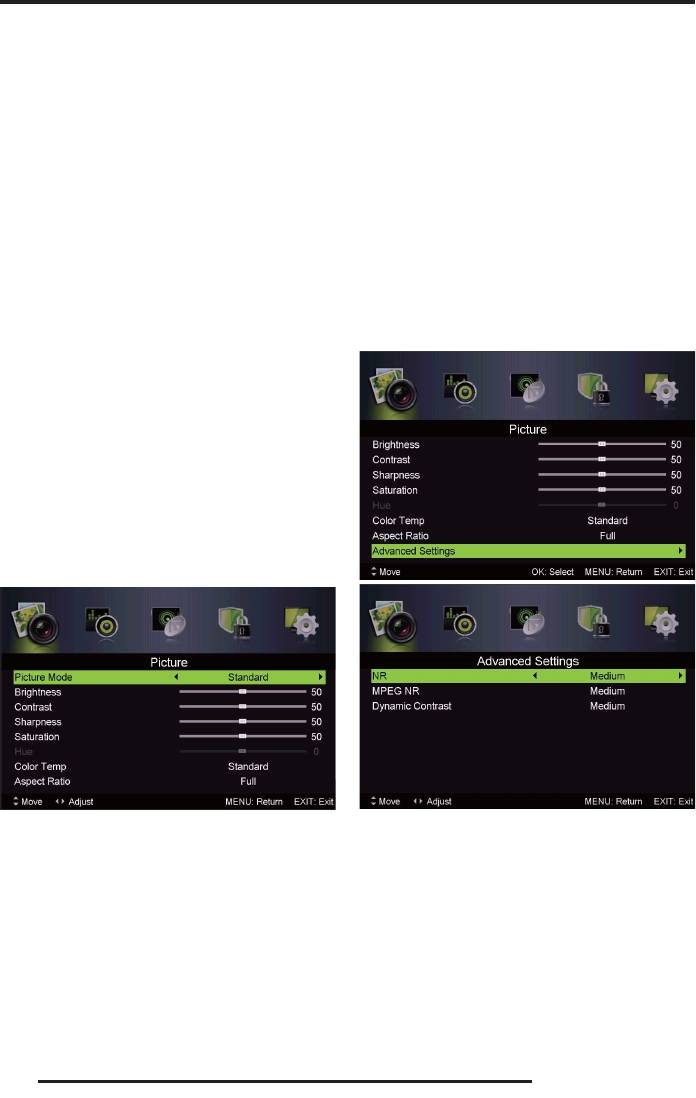
НАВИГАЦИЯ ПО МЕНЮ НАСТРОЕК
Sharpness - Резкость. Увеличение резкости изобра-
жения делает контуры изображения более четкими.
Используйте меню настроек, чтобы активировать и
настроить различные функции телевизора. Нажми-
Saturation - Насыщенность. Регулировка насыщен-
те кнопку Menu на телевизоре или пульте ДУ, чтобы
ности и глубины цветов.
на экране отобразилось меню настроек. Кнопками
Hue – Оттенок. Настройка оттенка позволяет сде-
ED выберите нужную страницу меню: Picture (Меню
лать цвета более естественными.
настроек изображения), Sound (Меню настроек зву-
Color Temp - Цветовая температура. Выберите под-
ка), Channel (Меню настроек телеканалов), Lock
ходящий режим, чтобы отрегулировать соотноше-
(Меню настроек блокировки), Setup (Меню систем-
ние теплых и холодных цветов.
ных настроек), PC Setting (Меню настроек ПК), - и на-
жмите кнопку OK или G, чтобы на нее перейти. Кноп-
Zoom – Формат экрана. Выберите подходящий фор-
ками FG выбирайте параметры для настройки.
мат экрана: Auto, 4:3, Full, Zoom1, Zoom2.
Выполните настройку выбранного параметра кноп-
Advanced Settings – Дополнительные настройки. Вы-
ками ED или нажмите кнопку ОК или D, чтобы пере-
берите данную строку и нажмите кнопку ОК для пе-
йти в дополнительное меню.
рехода в дополнительное меню.
Для возврата в предыдущее меню нажмите кнопку
MENU.
Чтобы выйти из меню настроек, нажмите кнопку
EXIT.
Ниже рассматриваются различные меню настроек
для режима цифрового телевидения DTV.
Некоторые параметры могут быть недоступны в за-
висимости от текущего режима.
МЕНЮ НАСТРОЕК ИЗОБРАЖЕНИЯ
NR – Уменьшение шума. Функция уменьшения
Picture Mode – Режим изображения. Выберите под-
шума позволяет оптимизировать качество изобра-
ходящий режим: Standard (Стандартный), Soft (Мяг-
жения и уменьшить помехи. Выберите подходящий
кий), Vivid (Яркий) или User (Пользовательский).
режим: O (Выкл), Weak (Слабое), Medium (Среднее),
Brightness - Яркость. При увеличении яркости тем-
Strong (Сильное).
ные области изображения становятся более свет-
MPEG NR – Уменьшение шума MPEG. Выберите под-
лые, а при уменьшении – светлые области изобра-
ходящий режим: O (Выкл), Weak (Слабое), Medium
жения становятся более темными.
(Среднее), Strong (Сильное).
Contrast - Контрастность. При настройке контрастно-
Dynamic Contrast – Динамическая контрастность.
сти изменяется соотношение между светлыми и
Выберите подходящий режим: O (Выкл), Weak
темными областями изображения.
(Слабая), Medium (Средняя), Strong (Сильная).
22
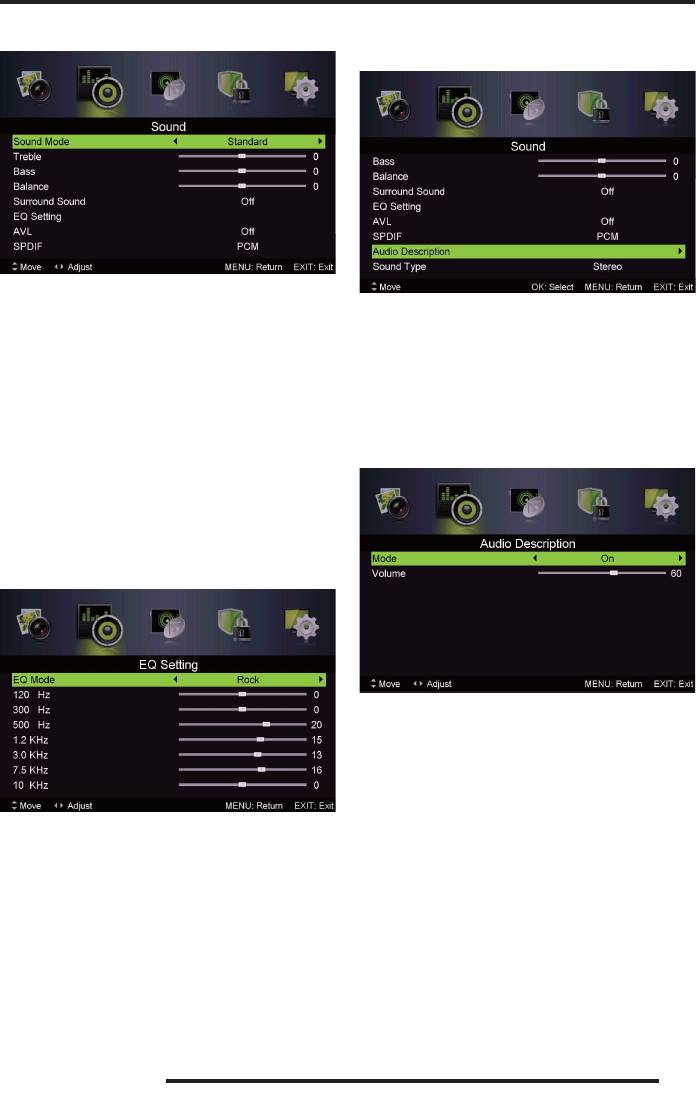
МЕНЮ НАСТРОЕК ЗВУКА
SPDIF – Цифровой аудиовыход. Выберите подходя-
щий режим: O, PCM или Auto.
Sound Mode - Режим звука. Выберите подходящий
режим: Standard (Стандартный), Music (Музыка),
Audio Description – Телеслужба для слепых. Для
Voice (Речь) или User (Пользовательский).
слепых и людей с плохим зрением предусмотрена
специальная телеслужба: дополнительное звуко-
Treble – Тембр верхних частот.
вое описание того, что происходит на экране, за-
Bass – Тембр нижних частот.
полняющее паузы в звуковой дорожке, а также при
необходимости сопровождающее диалоги. Выбе-
Balance – Баланс. Здесь вы можете отрегулировать
рите данную строку и нажмите кнопку ОК для пере-
баланс между правым и левым динамиками теле-
хода в дополнительное меню
визора.
Surround Sound – Объемный звук. Вы можете акти-
вировать или отключить данную функцию.
EQ Setting – Настройки эквалайзера. Выберите
данную строку и нажмите кнопку ОК для перехода
в дополнительное меню.
Mode – Режим. Вы можете включить или отклю-
чить данную функцию.
Volume – Громкость. Если функция используется,
отрегулируйте громкость звуковых сообщений.
Sound Type – Тип звука. Выберите подходящий ре-
Отрегулируйте амплитуду частот различных диа-
жим звука: Stereo, Nicam Dual I, Nicam Dual II, Mixed.
пазонов для получения оптимального качества
звука.
AVL – Автоматическая регулировка громкости.
Если данная функция активирована (On), то при
переключении телеканалов/источников сигнала
громкость будет регулироваться автоматически.
Чтобы отключить функцию, установите значение
O (Выкл).
23
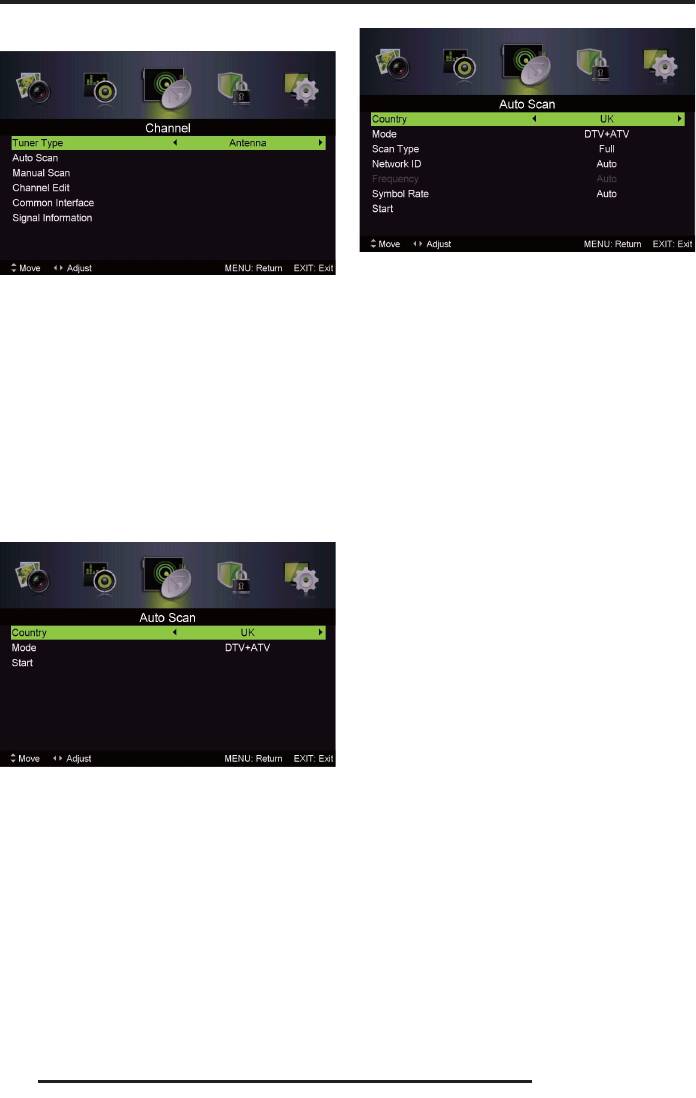
МЕНЮ НАСТРОЕК ТЕЛЕКАНАЛОВ
Country – Страна. Выберите свою страну.
Tuner Type – Тип приема. Установите использую-
Mode – Режим поиска. Выберите поиск всех теле-
щийся тип приема сигнала: Antenna (Антенна) или
каналов (DTV+ATV), поиск каналов аналогового те-
Cable (Кабель).
левидения (ATV) или каналов цифрового телевиде-
Выберите проводной (Cable) или беспроводной
ния (DTV).
(Air) тип приема сигнала.
Scan Type – Тип поиска. Выберите подходящий тип
Country – Страна. Выберите свою страну.
поиска: Advanced (Продвинутый), Quick (Быстрый),
Full (Полный).
Auto Scan – Автоматический поиск телеканалов.
Выделите данный параметр и нажмите кнопку ОК,
Network ID – Идентификационный номер сети. Вве-
чтобы перейти в дополнительное меню.
дите номер цифровыми кнопками, либо номер
может устанавливаться автоматически.
Если выбран тип приема Антенна, то на экране ото-
бразится следующее.
Frequency – Частота. Введите частоту цифровыми
кнопками, либо она может устанавливаться авто-
матически.
Symbol Rate - Скорость передачи символов. Введи-
те частоту цифровыми кнопками, либо она может
устанавливаться автоматически.
Start – Старт. Кнопками навигации перейдите на
строку Start (Старт) и нажмите кнопку ОК, чтобы на-
чать поиск.
ПРИМЕЧАНИЕ:
Перед проведением поиска убедитесь, что
устанавливаете тип поиска (Антенна или
Country – Страна. Выберите свою страну.
Кабель) правильно, в противном случае по-
Mode – Режим поиска. Выберите поиск всех теле-
иск может не дать результатов.
каналов (DTV+ATV), поиск каналов аналогового те-
Manual Scan – Поиск вручную. Выделите данный
левидения (ATV) или каналов цифрового телевиде-
параметр и нажмите кнопку ОК, чтобы перейти в
ния (DTV).
дополнительное меню.
Start – Старт. Кнопками навигации перейдите на
строку Start (Старт) и нажмите кнопку ОК, чтобы на-
чать поиск.
Если выбран тип приема Кабель, то на экране ото-
бразится следующее.
24
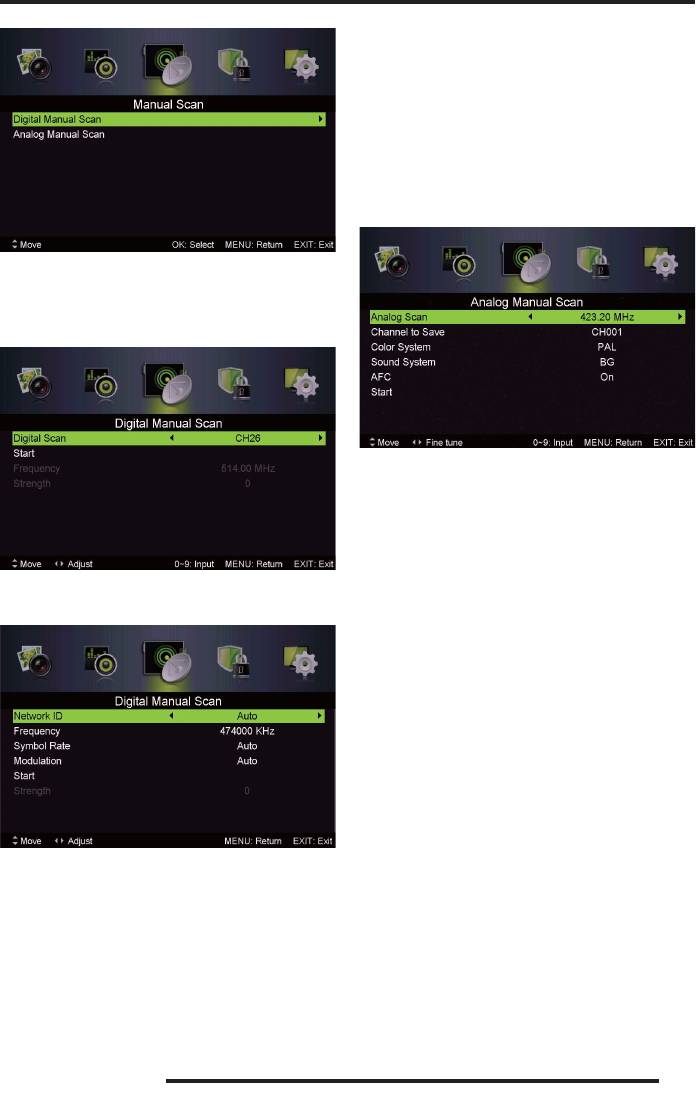
Modulation – Модуляция. Выберите подходящую
модуляцию: Auto, 16QAM, 32QAM, 64QAM, 1280QAM,
256QAM.
Start – Старт. Кнопками навигации перейдите на
строку Start (Старт) и нажмите кнопку ОК, чтобы на-
чать поиск.
2. Выберите строку Analog Manual Scan (Поиск ана-
логовых каналов вручную) и нажмите кнопку ОК,
чтобы перейти в дополнительное меню.
1. Выберите строку Digital Manual Scan (Поиск циф-
ровых каналов вручную) и нажмите кнопку ОК.
Если выбран тип приема Антенна, то на экране ото-
бразится следующее.
Analog Scan – Поиск аналоговых каналов. Устано-
вите частоту, от которой вы собираетесь начать по-
иск.
Channel to Save – Сохранить под номером. Устано-
вите номер, под которым вы собираетесь сохра-
нить найденный канал.
Если выбран тип приема Кабель, то на экране ото-
Color System – Система цвета. Установите систему
бразится следующее.
цвета: Auto, PAL, SECAM.
Sound System – Система звука. Установите систему
цвета: Auto, DK, BG, I, L.
AFC – Автоматическая регулировка частоты. Вы
можете активировать или отключить данную
функцию.
Start – Старт. Кнопками навигации перейдите на
строку Start (Старт) и нажмите кнопку ОК, чтобы на-
чать поиск.
Channel Edit - Редактирование каналов. Выделите
данный параметр и нажмите кнопку ОК, чтобы пе-
Network ID – Идентификационный номер сети. Вве-
рейти в дополнительное меню.
дите номер цифровыми кнопками, либо номер
может устанавливаться автоматически.
Frequency – Частота. Введите частоту цифровыми
кнопками, либо она может устанавливаться авто-
матически.
Symbol Rate - Скорость передачи символов. Введи-
те частоту цифровыми кнопками, либо она может
устанавливаться автоматически.
25
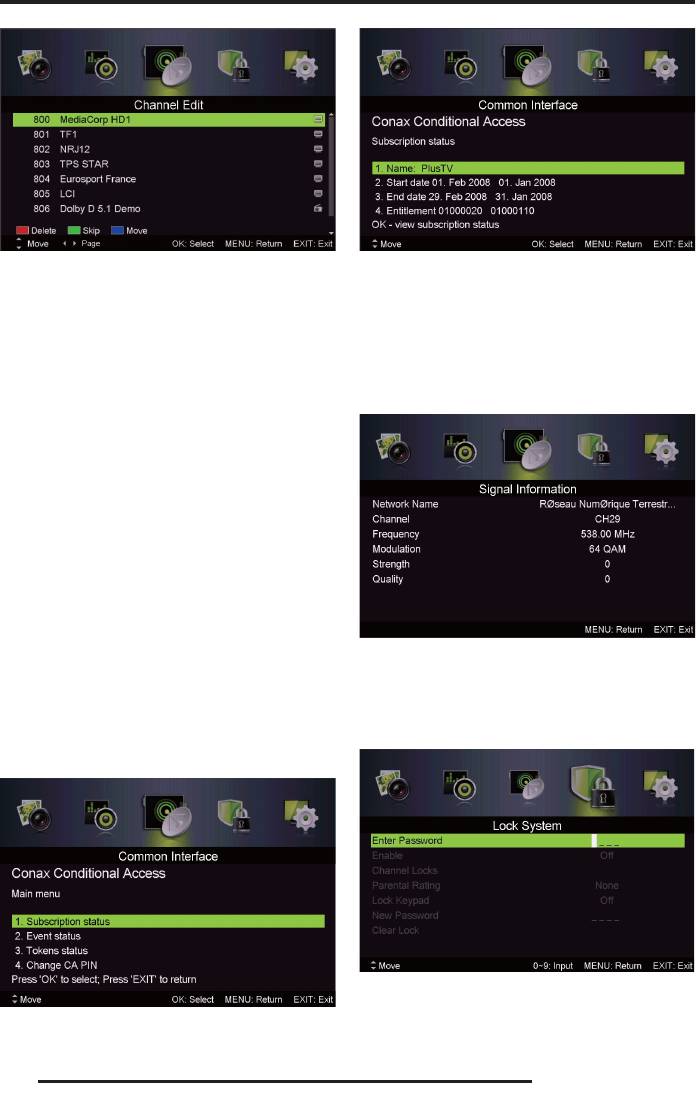
Кнопками навигации выберите канал, который вы
Меню отличается в зависимости от используемой
собираетесь отредактировать.
карты доступа.
Нажмите КРАСНУЮ кнопку, чтобы удалить выбран-
Signal Information – Информация о сигнале. Дан-
ный канал.
ный параметр доступен только в режиме цифрово-
го телевидения DTV. Выделите данный параметр и
Нажмите ЗЕЛЕНУЮ кнопку, чтобы установить про-
нажмите кнопку ОК, чтобы перейти в дополнитель-
пуск на выделенный телеканал (или наоборот
ное меню.
снять пропуск, если он был установлен ранее). Если
на каком-либо телеканале установлен пропуск, то
при переключении телеканалов кнопками CH F/
СН G данный телеканал будет пропущен. Тем не
менее, вы можете переключиться на него, введя
его номер с помощью цифровых кнопок. Чтобы
снять пропуск с телеканала, если он был установ-
лен ранее, выделите этот телеканал и нажмите ЗЕ-
ЛЕНУЮ кнопку.
Нажмите СИНЮЮ кнопку, чтобы переместить ка-
нал. Затем кнопками навигации выберите пози-
цию, куда вы хотите переместить данный канал и
еще раз нажмите СИНЮЮ кнопку.
На экране отобразится подробная информация о
сигнале цифрового телевидения.
Common Interface – Интерфейс CI. Данный пара-
метр доступен только в режиме цифрового теле-
видения DTV, если в телевизор установлена карта
МЕНЮ НАСТРОЕК БЛОКИРОВКИ
доступа. Выделите данный параметр и нажмите
кнопку ОК, чтобы перейти в дополнительное меню.
Enter Password – Ввод пароля. Для доступа к меню
настроек блокировки требуется ввести пароль. По
умолчанию используется пароль 0000.
26
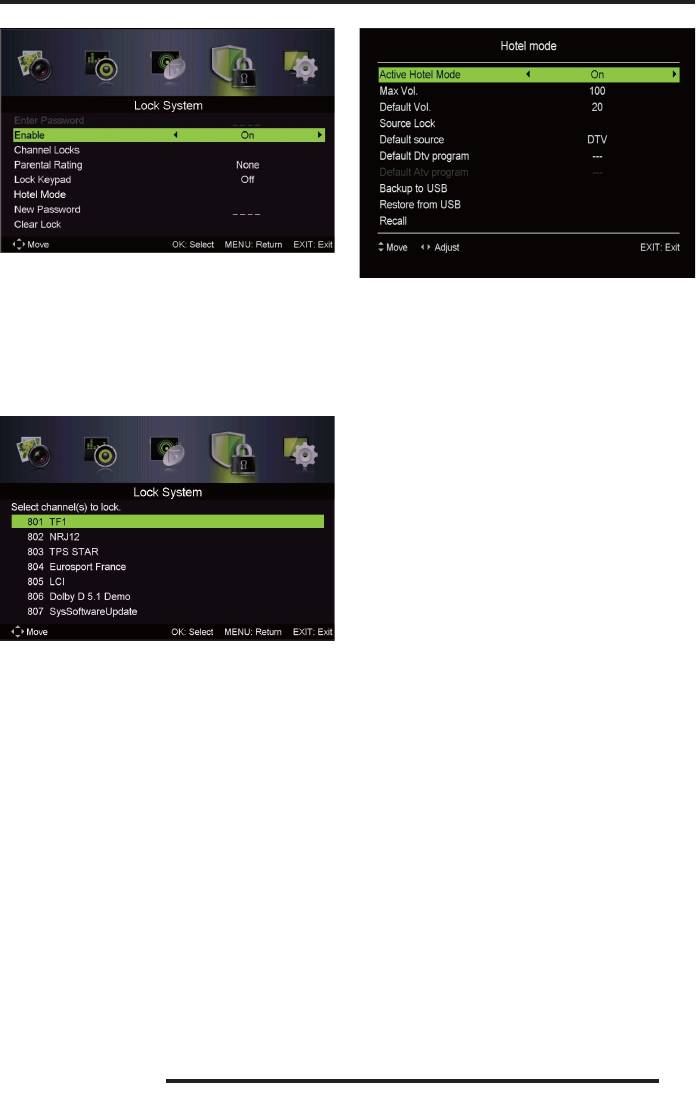
Enable – Активация. Активируйте или отключите
блокировку. Если блокировка активирована, то бу-
Active Hotel Mode – Активация гостевого режима.
дут включены все настройки блокировки, которые
Включите или отключите гостевой режим.
вы можете выполнить ниже.
Max Vol. – Максимальная громкость. Установите
Channel Locks – Блокировка каналов. Выделите
максимальную громкость, доступную в гостевом
данный параметр и нажмите кнопку ОК, чтобы пе-
режиме.
рейти в дополнительное меню.
Default Vol. – Громкость по умолчанию. Установите
громкость по умолчанию, которая будет использо-
ваться при включении телевизора. По умолчанию
установлена громкость 20 единиц.
Source Lock – Блокировка источника сигнала. Вы-
делите данный параметр и нажмите кнопку ОК,
чтобы перейти в дополнительное меню, где вы
сможете заблокировать источники сигнала по сво-
ему выбору.
Default Source – Источник сигнала по умолчанию.
Установите источник сигнала, на котором по умол-
чанию будет включаться телевизор.
Выбирайте телеканалы, которые вам нужно забло-
кировать, и нажимайте кнопку ОК, чтобы устано-
Default DTV Program – Цифровой телеканал по
вить блокировку.
умолчанию. Если в качестве источника сигнала по
умолчанию установлен режим цифрового телеви-
Parental Rating – Ограничение по рейтингу. Устано-
дения DTV, здесь вы можете установить телеканал,
вите максимальный рейтинг, доступный для про-
на котором будет по умолчанию включаться теле-
смотра без ввода пароля.
визор.
ПРИМЕЧАНИЕ:
Default ATV Program – Аналоговый телеканал по
Если телеканал не передает информацию о
умолчанию. Если в качестве источника сигнала по
рейтинге, данная функция не будет рабо-
умолчанию установлен режим аналогового теле-
тать.
видения ATV, здесь вы можете установить телека-
нал, на котором будет по умолчанию включаться
Lock Keypad – Блокировка кнопок. Вы можете
телевизор.
включить блокировку кнопок, чтобы маленькие
дети не могли пользоваться телевизором без ва-
Restore from USB – Восстановить с USB. Здесь вы
шего присмотра.
можете восстановить данные с USB накопителя.
Hotel Mode – Гостевой режим. Выделите данный
Recall – Восстановить. Выделите данную строку и
параметр и нажмите кнопку ОК, чтобы перейти в
нажмите кнопку ОК, чтобы восстановить заводские
дополнительное меню.
настройки гостевого режима.
27
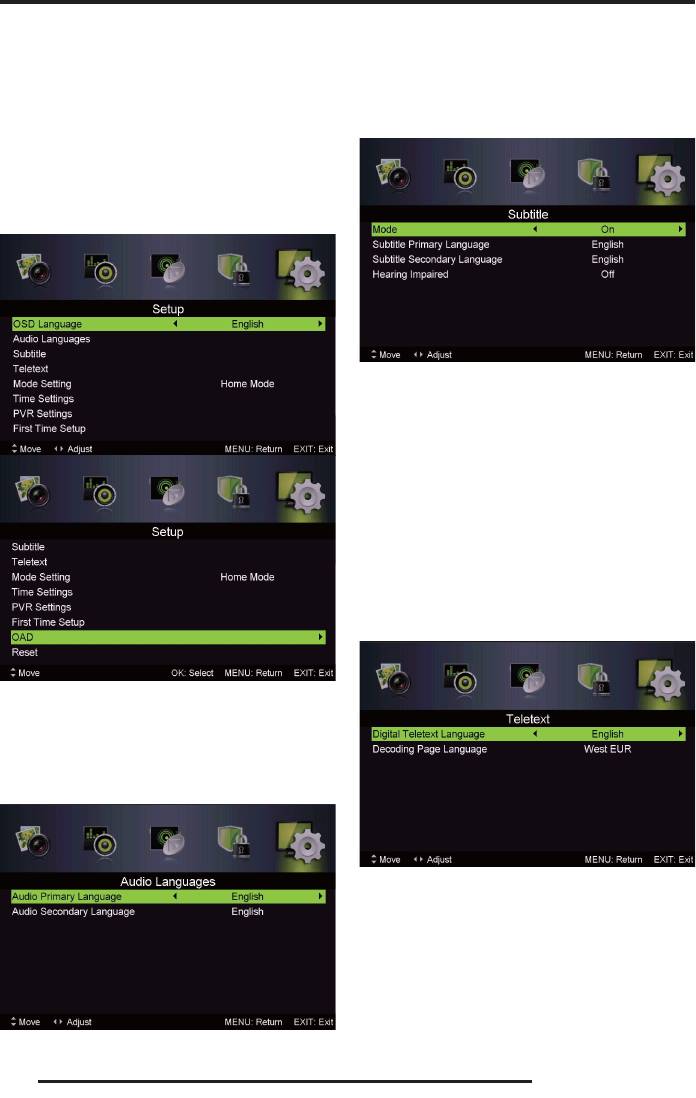
New Password – Новый пароль. Здесь вы можете
Установите языки звукового сопровождения по
изменить пароль. Пароль должен состоять из че-
умолчанию.
тырех цифр.
Subtitle – Языки субтитров. Выделите данный па-
Clear Lock – Восстановление заводских настроек
раметр и нажмите кнопку ОК, чтобы перейти в до-
блокировки. Выделите данную строку и нажмите
полнительное меню.
кнопку ОК, чтобы восстановить заводские настрой-
ки блокировки.
МЕНЮ СИСТЕМНЫХ НАСТРОЕК
Mode – Режим. Включите или отключите показ суб-
титров.
Subtitle Primary (Secondary) Language – Основной
(второй) язык субтитров. Установите языки субти-
тров по умолчанию.
Hearing Impaired – Субтитры для слабослышащих.
Включите или отключите показ субтитров для сла-
бослышащих.
Teletext – Телетекст. Данная настройка доступна
только в режимах DTV, ATV, AV, SCART. Выделите
данный параметр и нажмите кнопку ОК, чтобы пе-
рейти в дополнительное меню.
OSD Language – Язык экранного меню. Кнопками
DE установите свой язык.
Audio Languages – Языки звукового сопровожде-
ния. Выделите данный параметр и нажмите кнопку
ОК, чтобы перейти в дополнительное меню.
Digital Teletext Language – Язык цифрового теле-
текста.
Decoding Page Language – Язык декодирования
страниц.
28
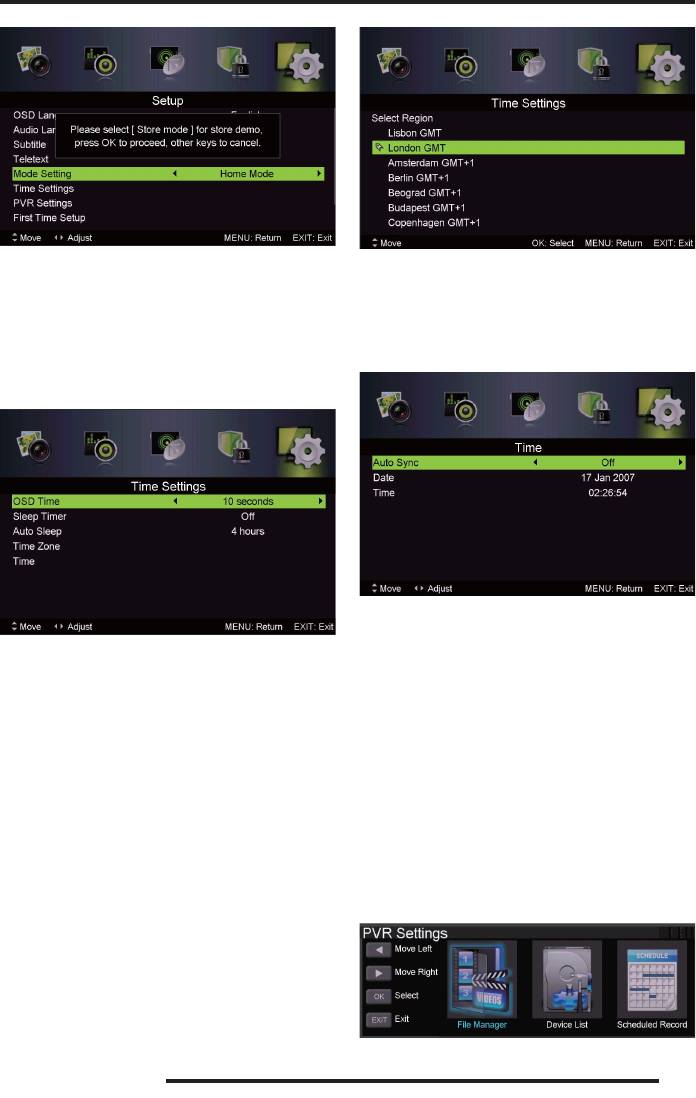
Use Mode – Режим эксплуатации. Выберите подхо-
Time Zone – Часовой пояс. Установите свой часовой
дящий режим в зависимости от условий эксплуата-
пояс.
ции телевизора: Home Mode (Дом), Shop Mode (Ма-
Time – Время. Выделите данный параметр и на-
газин).
жмите кнопку ОК, чтобы перейти в дополнитель-
Time Settings – Настройки времени. Выделите дан-
ное меню.
ный параметр и нажмите кнопку ОК, чтобы перей-
ти в дополнительное меню.
Auto Sync – Автосинхронизация. Здесь вы можете
включить автоматическую синхронизацию с сигна-
OSD Time – Длительность отображения меню. Уста-
лом цифрового телевидения. Если вы хотите уста-
новите время, через которое меню должно авто-
новить время вручную, отключите автосинхрони-
матически исчезать с экрана при отсутствии опера-
зацию.
ций: 10, 20, 30, 60 секунд, - либо отключите
Date/Time – Дата/Время. Установите текущую дату
функцию, чтобы меню не исчезало автоматически.
и время.
Sleep Timer – Таймер спящего режима. Установите
ПРИМЕЧАНИЕ:
время (5, 15, 30, 60, 90, 120, 240 минут), через кото-
рое телевизор должен автоматически перейти в
Если включена автосинхронизация, время
режим ожидания.
часов устанавливается автоматически.
Auto Sleep – Автовыключение. Установите время
PVR File Settings – Настройки параметров видеоза-
простоя, через которое телевизор должен выклю-
писи (для режима цифрового телевидения). Выде-
чаться автоматически: 3, 4, 5 часов, - либо отклю-
лите данный параметр и нажмите кнопку ОК, что-
чите функцию.
бы перейти в дополнительное меню.
29
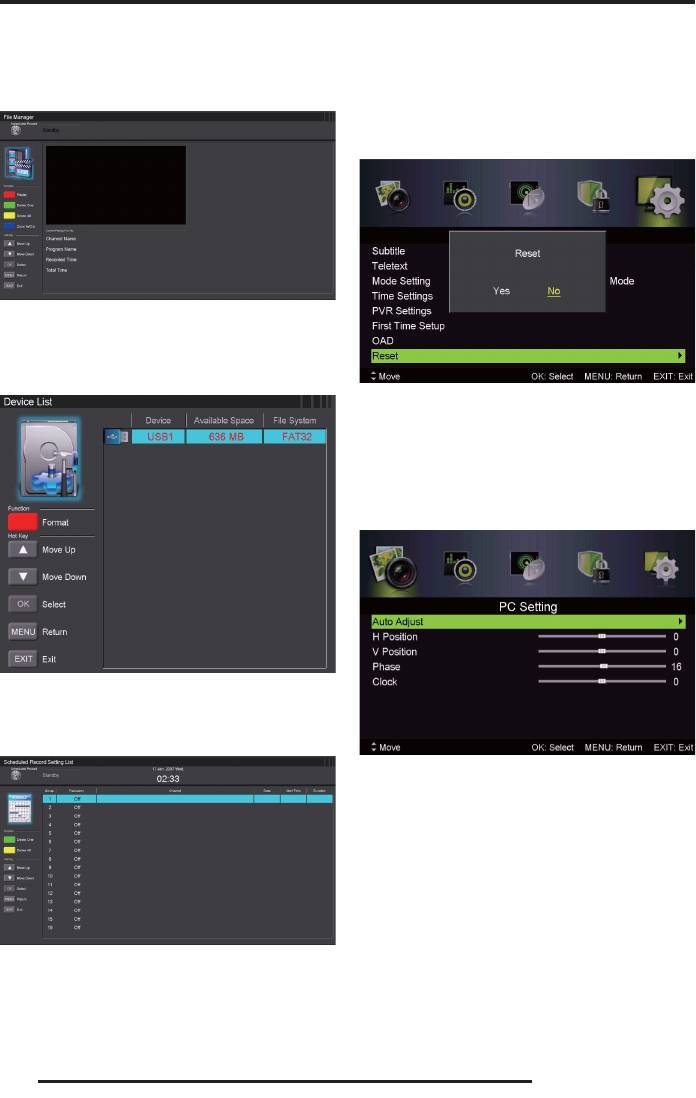
Кнопками DE выберите дополнительное меню: File
First Time Setup – Меню первичной установки.
Manager (Менеджер файлов), Device List (Список
Выделите данный параметр и нажмите кнопку ОК,
устройств), Scheduled Record (Запланированные за-
чтобы запустить меню первичной установки.
писи), и нажмите кнопку ОК, чтобы в него перейти.
Reset – Восстановление заводских настроек. Выде-
лите данный параметр и нажмите кнопку ОК, что-
бы восстановить заводские настройки телевизора.
В меню Менеджер файлов отображаются все виде-
озаписи телепередач. Кнопками навигации выбе-
рите телепередачу и нажмите кнопку ОК, чтобы ее
просмотреть.
В открывшемся окне выберите Yes (Да), чтобы
восстановить заводские настройки, или No (Нет),
чтобы отменить операцию.
МЕНЮ НАСТРОЕК ПК
Меню настроек ПК доступно только в режиме ПК.
В меню Список устройств отображаются накопите-
ли USB, подключенные к телевизору. Кнопками на-
вигации выберите устройство USB и нажмите КРАС-
НУЮ кнопку, чтобы его отформатировать.
Auto Adjust – Автоподстройка. Выделите данный
параметр и нажмите кнопку ОК, чтобы провести
автоматическую настройку положения изображе-
ния на экране и формат экрана.
H Position – Положение по горизонтали. Отрегули-
руйте положение изображения по горизонтали.
V Position– Положение по вертикали. Отрегулируй-
те положение изображения по вертикали.
Phase – Фаза. Отрегулируйте фазу изображения.
В меню Запланированные записи отображаются все
запланированные видеозаписи передач. Здесь вы
Clock – Частота. Отрегулируйте частоту обновления
можете запланировать запись других передач или
изображения.
отменить ранее запланированную видеозапись.
30
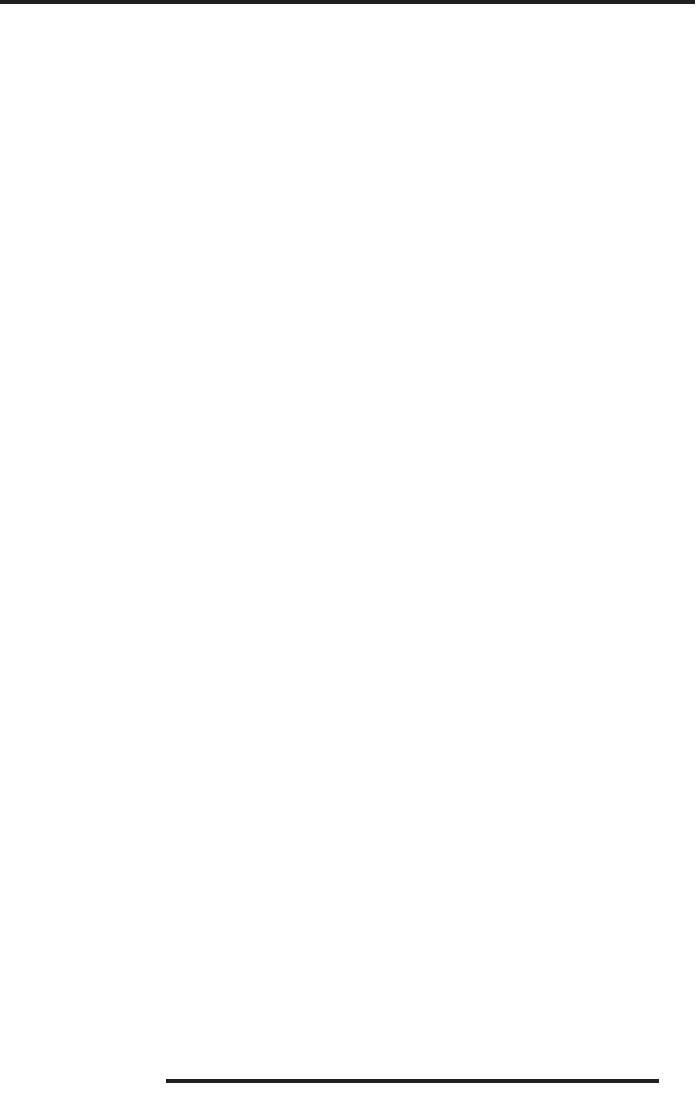
Медиа-проигрыватель, чтобы воспроизводить ви-
устройства USB и карты памяти могут не поддержи-
део, музыку и просматривать изображения.
ваться телевизором или работать некорректно. Если
телевизор не распознает накопитель или карту па-
ПРИМЕЧАНИЕ:
мяти, отключите их от телевизора, а затем подклю-
Файлы, в форматах которых используются
чите снова.
различные методы кодирования, могут не
При использовании внешних дисков, требующих до-
воспроизводиться телевизором, если были
полнительного питания (такие диски имеют два
использованы нестандартные методы ко-
разъема USB), сначала подключайте основной разъ-
дирования при создании этих файлов.
ем USB, а затем питающий.
Если система не может декодировать и вос-
Поскольку существует большой разброс видеофор-
произвести файл, то это может быть обу-
матов и типов сжатия видеофайлов, некоторые фай-
словлено двумя причинами.
лы могут не поддерживаться телевизором.
Такие параметры файла, как количество
Скорость передачи данных можно повысить за счет
пикселей в изображении, кодовая скорость
простой организации папок на накопителе. Рекомен-
аудио или видео файла, частота дискрети-
дуется использовать одноуровневую систему папок.
зации аудио файла, формат, превышают
максимально допустимые пороги или не под-
Во время обработки информации телевизором в со-
держиваются плеером телевизора.
ответствии с вашей последней командой не пытай-
тесь снова и снова нажимать на ту же кнопку, это
ПРИМЕЧАНИЕ:
может существенно снизить скорость работы систе-
Устройство поддерживает скорость потока
мы.
не выше 20 Мбит/с.
Если во время работы с накопителем произошел
Формат файла, кодек видео или аудио не под-
сбой, работа стала некорректной, перейдите в ре-
держивается, или файл поврежден.
жим ТВ, а затем попробуйте снова войти в режим
воспроизведения файлов.
ПРИМЕЧАНИЕ:
Время от времени проводите дефрагментацию
Во время воспроизведения видео с высоким
внешнего жесткого диска, это поможет сделать ра-
коэффициентом сжатия, могут наблю-
боту с ним быстрее.
даться такие явления как замирание изо-
бражения или большое время отклика, что
Данная модель телевизора представляет собой ком-
не является неисправностью.
плексную систему. Если система зависла в результа-
те чтения или воспроизведения файлов с накопите-
ля (возможно, из-за плохой совместимости
Телевизор совместим со стандартными устройства-
устройств или нестабильности работы накопителя),
ми стандарта USB1.1/2.0, включая флэш-накопители,
попробуйте выключить телевизор, а затем вклю-
жесткие диски и цифровые камеры.
чить его снова.
ВНИМАНИЕ:
Телевизор не распознает и не отображает скрытые
В режиме передачи данных запрещается
файлы.
отсоединить устройство USB от телевизора.
В результате непредвиденного сбоя информация,
Остановите воспроизведение, выйдите из
записанная в память накопителя USB, может быть
режима MEDIA и только после этого отсо-
потеряна, поэтому рекомендуется сохранять ре-
едините накопитель.
зервные копии важных файлов.
Не рекомендуется подключать к телевизору сразу
При воспроизведении файлов большого объема мо-
несколько накопителей USB. Если у вас все же есть
жет потребоваться немного больше времени для их
такая необходимость, убедитесь, что они использу-
чтения.
ют ток не более 0,5 А.
Телевизор поддерживает стандартные накопитель-
ные устройства USB и карты памяти. Некоторые
31
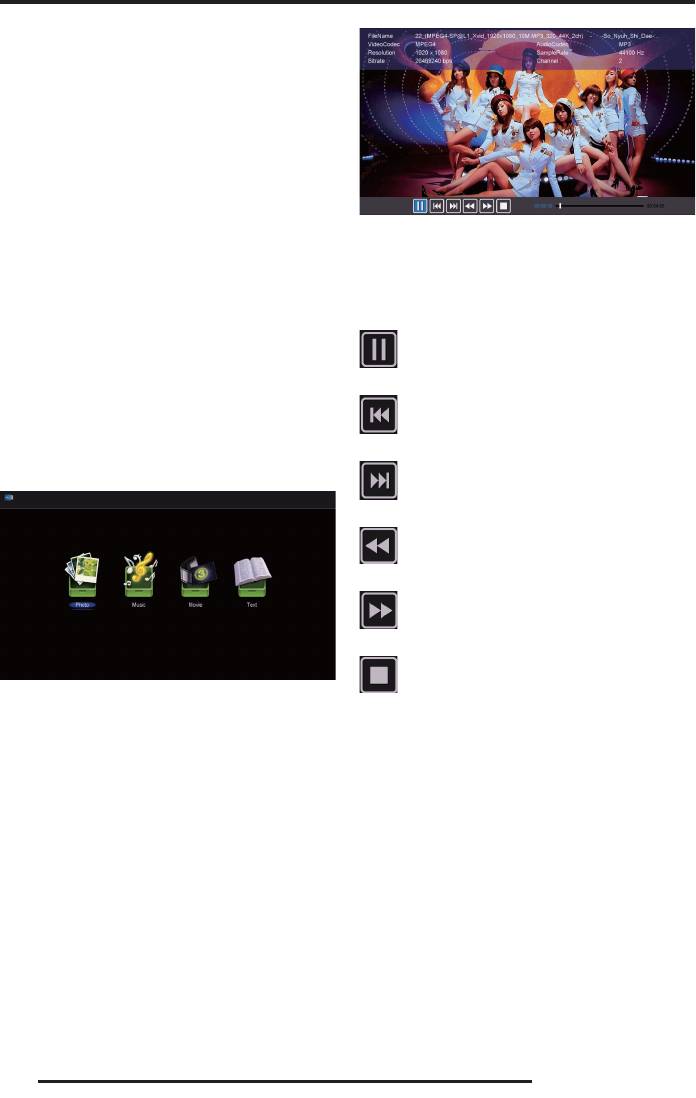
ПОДДЕРЖИВАЕМЫЕ УСТРОЙСТВА
Телевизор поддерживает стандартные накопитель-
ные устройства USB такие, как флэш-USB, внешние
жесткие диски, МР3-плееры и др., соответствующие
стандарту USB2.0. При подключении нестандартного
устройства USB к телевизору, оно может быть не рас-
познано.
ПОДДЕРЖИВАЕМЫЕ ФОРМАТЫ ФАЙЛОВ
Кнопками DE выбирайте значки нужных функций
Видео: AVI, MKV, MP4, MPEG 1/2/4, H263/4
или операций и нажимайте кнопку ОК, чтобы акти-
Музыка: MP3, WMA, M4A/AAC
вировать (или отключить) функцию или выполнить
операцию. Кроме того, для управления воспроиз-
Изображения: JPG, JPEG
ведением можно использовать кнопки пульта ДУ.
ПЕРЕХОД В РЕЖИМ ВОСПРОИЗВЕДЕНИЯ ФАЙЛОВ
Пауза/воспроизведение (аналогично работа-
ет кнопка DU)
Подключите к телевизору накопитель USB или
внешний диск с файлами для воспроизведения.
Предыдущий файл (аналогично работает
Нажмите кнопку Source, чтобы перейти в меню ис-
кнопка P)
точников сигнала, кнопками FG выберите USB и
нажмите кнопку ОК.
Следующий файл (аналогично работает
кнопка O)
Перемотка назад (аналогично работает
кнопка S)
Перемотка вперед (аналогично работает
кнопка T)
Остановка (аналогично работает кнопка H)
Чтобы выйти из меню воспроизведения, нажмите
Чтобы выйти из режима воспроизведения видео,
кнопку EXIT.
нажмите кнопку Exit.
ПРОСМОТР ВИДЕО
ПРОСЛУШИВАНИЕ МУЗЫКИ
В меню воспроизведения кнопками ED выберите
В меню воспроизведения кнопками ED выберите
Video (Видео) и нажмите кнопку ОК.
Music (Музыка) и нажмите кнопку ОК.
Кнопками навигации выберите нужный диск и на-
Кнопками навигации выберите нужный диск и на-
жмите кнопку ОК, чтобы его открыть.
жмите кнопку ОК, чтобы его открыть.
Чтобы вернуться в предыдущее меню, кнопками
Чтобы вернуться в предыдущее меню, кнопками
навигации выберите значок возврата и нажмите
навигации выберите значок возврата и нажмите
кнопку ОК.
кнопку ОК.
Кнопками навигации выберите нужный файл и на-
Кнопками навигации выберите нужный файл и на-
жмите кнопку ОК, чтобы начать его воспроизведе-
жмите кнопку ОК, чтобы его открыть.
ние.
32
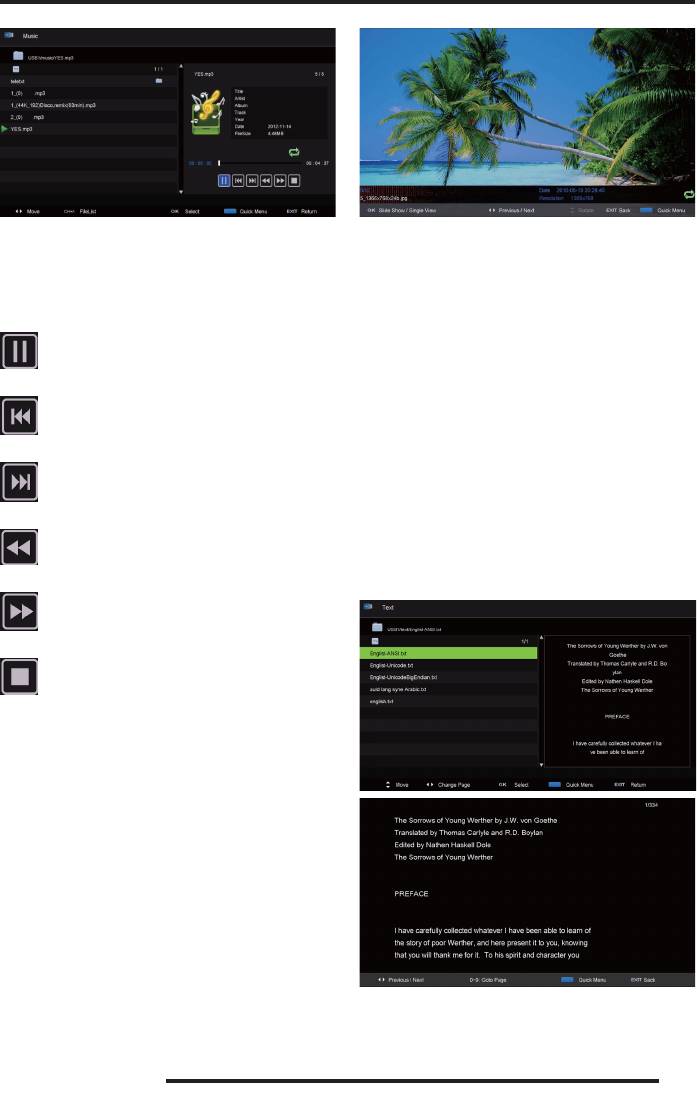
Кнопками DE выбирайте значки нужных функций
Чтобы выйти из режима просмотра изображений,
или операций и нажимайте кнопку ОК, чтобы акти-
нажмите кнопку Exit.
вировать (или отключить) функцию или выполнить
операцию. Кроме того, для управления воспроиз-
ведением можно использовать кнопки пульта ДУ.
ЧТЕНИЕ ТЕКСТА
В меню воспроизведения кнопками ED выберите
Пауза/воспроизведение (аналогично работа-
Text (Текст) и нажмите кнопку ОК.
ет кнопка DU)
Кнопками навигации выберите нужный диск
и нажмите кнопку ОК, чтобы его открыть.
Предыдущий файл (аналогично работает
Чтобы вернуться в предыдущее меню, кнопками
кнопка P)
навигации выберите значок возврата и нажмите
кнопку ОК.
Следующий файл (аналогично работает
Кнопками навигации выбирайте нужные файлы,
кнопка O)
при этом в правой части экрана будет отображать-
ся окно предварительного просмотра. Нажмите
Перемотка назад (аналогично работает
кнопку ОК, чтобы просмотреть выбранный файл на
кнопка S)
весь экран.
Перемотка вперед (аналогично работает
кнопка T)
Остановка (аналогично работает кнопка H)
Чтобы выйти из режима воспроизведения музыки,
нажмите кнопку Exit.
ПРОСМОТР ИЗОБРАЖЕНИЙ
В меню воспроизведения кнопками ED выберите
Photo (Фото) и нажмите кнопку ОК.
Кнопками навигации выберите нужный диск
и нажмите кнопку ОК, чтобы его открыть.
Чтобы вернуться в предыдущее меню, кнопками нави-
гации выберите значок возврата и нажмите кнопку ОК.
Кнопками навигации выберите нужный файл и на-
жмите кнопку ОК, чтобы начать его воспроизведение.
Чтобы выйти из режима чтения текстов, нажмите
кнопку Exit.
33
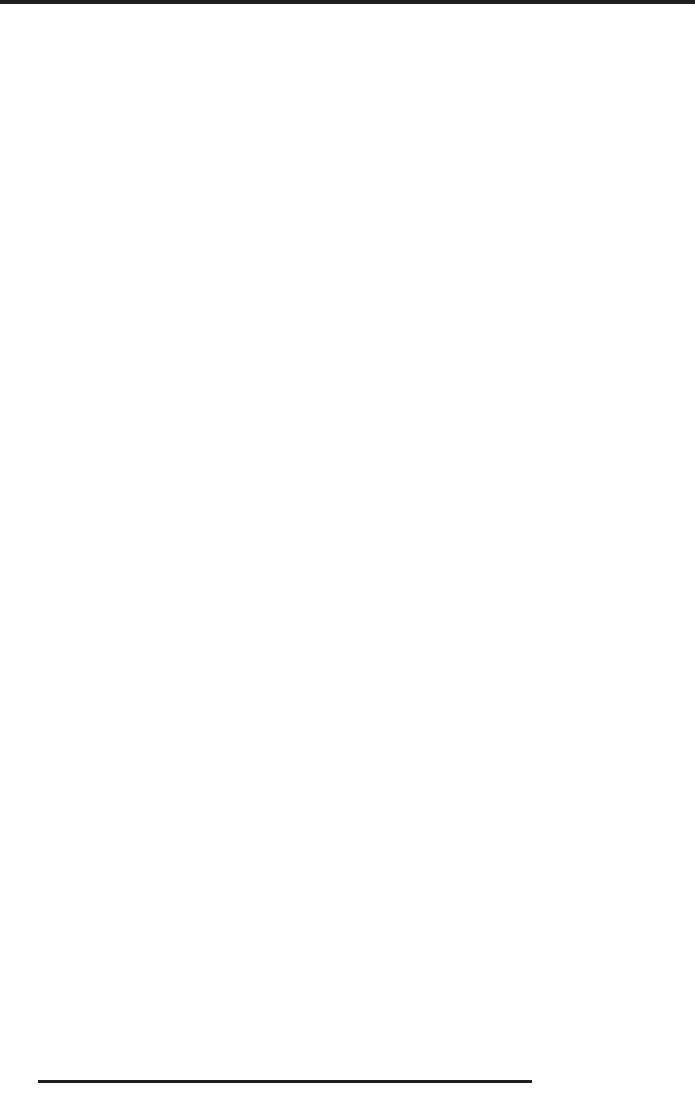
:
-
- .
(, )
, .. .
ЧИСТКА ЖИДКОКРИСТАЛЛИЧЕСКОГО ЭКРАНА
Запрещается прикасаться к экрану острыми предметами. Чтобы убрать с ЖК экрана пыль или отпечатки
пальцев, протрите его чистой сухой мягкой тканью. В случае сильного загрязнения смочите ткань в воде
комнатной температуры с добавлением небольшого количества средства для мытья посуды или смягчи-
теля ткани, отожмите ткань почти досуха, затем протрите экран. Убедитесь, что на экране не осталась
вода. Не включайте телевизор, пока влага не высохнет.
ЧИСТКА КОРПУСА ТЕЛЕВИЗОРА
Чистите внешнюю поверхность корпуса телевизора чистой сухой мягкой тканью без ворса, смоченной в
воде комнатной температуры.
34
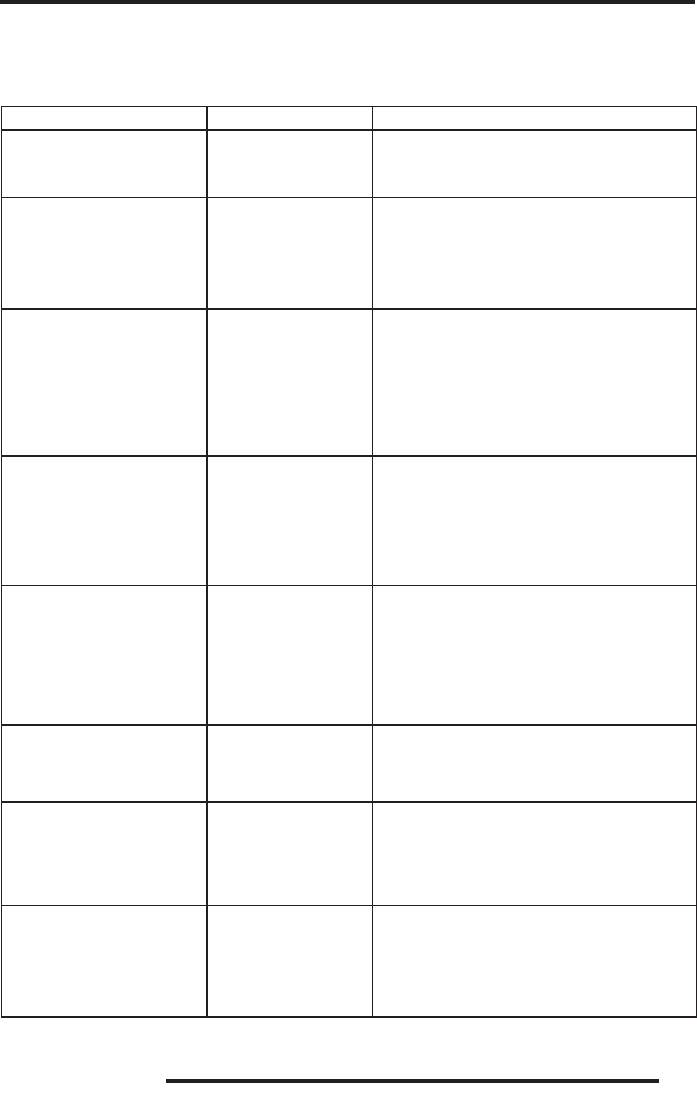
ЧИСТКА ЖИДКОКРИСТАЛЛИЧЕСКОГО ЭКРАНА
Перед обращением в сервисный центр просмотрите следующую таблицу и попытайтесь самостоятельно
устранить неисправность в соответствии с рекомендациями в таблице.
Признаки Возможная причина Решение
1. Не подключен кабель
1. Подключите кабель питания.
питания.
Телевизор не включается.
2. Включите питание переключателем питания.
2. Отсутствует питание.
1. Не подсоединена
1. Убедитесь, что к телевизору подключена телевизион-
антенна.
ная антенна.
Отсутствует изображение,
2. Телевизор выключен.
2. Включите телевизор.
отсутствует звук.
3. Неправильно выбран
3. Нажмите кнопку SOURCE на пульте ДУ и выберите
источник сигнала.
режим ATV/DTV.
1. Не подсоединена
антенна.
1. Убедитесь, что к телевизору подключена телевизион-
ная антенна.
2. Проблемы с
Плохое качество изображения,
трансляцией телеканала.
2. Попробуйте переключиться на другой канал.
звук нормальный.
3. Контраст, резкость или
3. Отрегулируйте контраст, резкость и насыщенность
насыщенность цветов
цветов.
настроены неправильно.
1. Контраст, резкость или
насыщенность цветов
1. Отрегулируйте контраст, резкость и насыщенность
настроены неправильно.
цветов.
Изображение черно-белое
2. Трансляция
2. Попробуйте переключиться на другой телеканал.
черно-белая.
3. Проведите настройку телеканала вручную.
3. Телеканал не настроен.
1. Источник сигнала или
сигнальный кабель
низкого качества.
1. Используйте качественный источник сигнала или
Изображение и/или звук с
сигнальный кабель.
2. Рядом с телевизором
помехами.
находится оборудование,
2. Уберите это оборудование подальше от телевизора.
которое приводит к
появлению помех.
Отсутствует сигнал на
входе. Кабель не
Отображается синий фон.
Правильно подсоедините кабель.
подсоединен или
подсоединен неправильно.
1. Изображение нечеткое,
В экранном меню выберите пункт Автоподстройка для
подрагивает или с черными
Настройки изображения
выполнения автоматической настройки, а также
горизонтальными полосами (в
выполнены неправильно.
отрегулируйте настройки частоты и фазы дискретиза-
режиме ПК).
ции в настройках для ПК.
2. Изображение не центровано.
Не работает пульт дистанционного
Элементы питания разря-
1. Убедитесь, что при установке элементов питания со-
управления.
дились или неправильно
блюдена полярность.
установлены.
2. Убедитесь, что другие объекты не препятствуют про-
хождению инфракрасного сигнала.
3. Замените элементы питания.
35
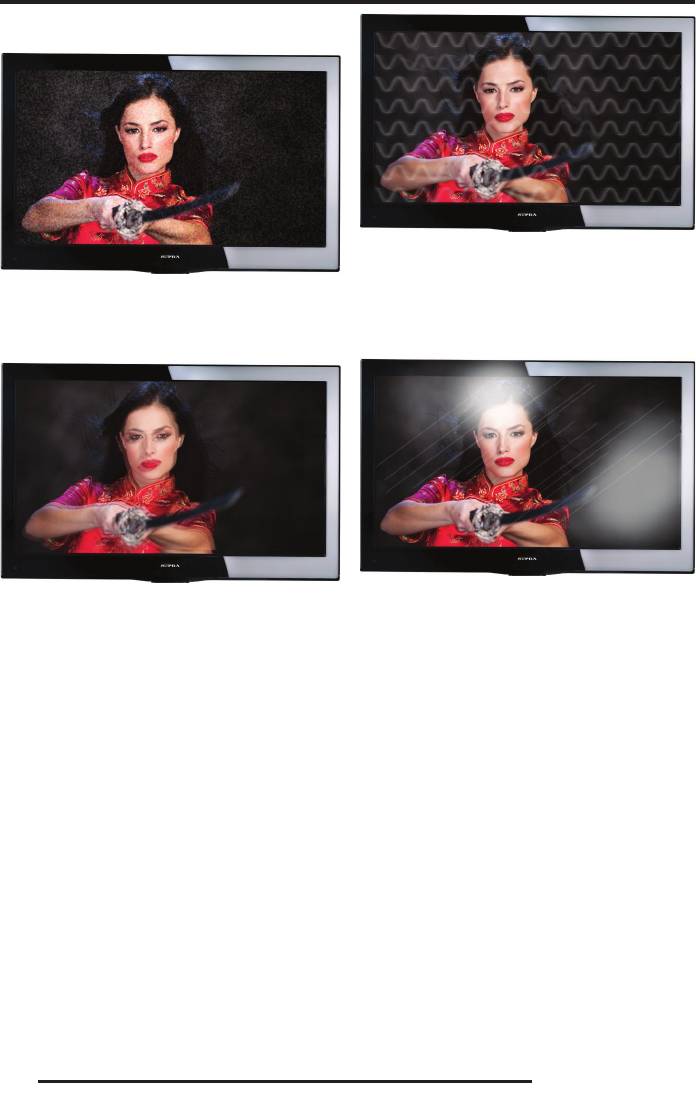
ТИПИЧНЫЕ ИСКАЖЕНИЯ ИЗОБРАЖЕНИЯ
В РЕЖИМЕ ТВ
т.
Обычно это вызвано электромагнитным излучени-
«». Обычно причина в
ем работающих вблизи приборов (фенов, мобиль-
слабом сигнале. Отрегулируйте антенну или по-
ных телефонов, радиоприемников или радиопере-
ставьте усилитель антенны.
датчиков).
Диагональные полосы и «елочки» на изображении,
или имеется «паразит-
часть изображения отсутствует. Обычно это вызва-
ное» изображение. Обычно это связано с тем, что
но использованием рядом с телевизором электро-
сигнал отражается от высоких зданий. Измените
термического оборудования (в больнице).
направление антенны или поднимите ее повыше.
ПРИМЕЧАНИЕ:
Описанные дефекты изображения могут
быть также вызваны низким качеством ка-
беля, по которому поступает сигнал кабель-
ного телевидения.
36
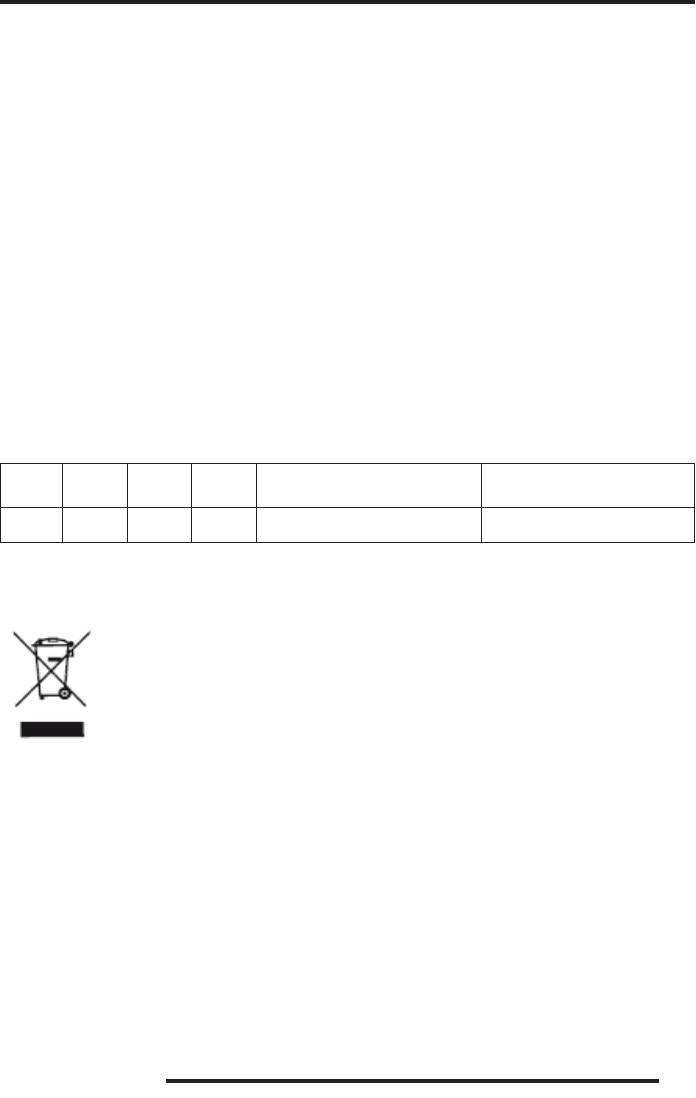
Жидкокристаллический телевизор – это высокотехнологическое изделие. Экран телевизора содержит
несколько миллионов тонкопленочных транзисторов, что обеспечивает идеальное и живое изображение.
Иногда на экране телевизора могут появиться несколько неактивных пикселей в форме фиксированных
точек синего, зеленого, красного, черного или белого цвета. Имейте в виду, что это не оказывает влияния
на работоспособность телевизора и не является дефектом.
Все LCD панели телевизоров SUPRA соответствуют классу II по ISO 13406-2
Стандартом ISO 13406-2 определены 4 класса качества LCD в зависимости от количества дефектных пиксе-
лей. Большинство жидкокристаллических телевизоров и дисплеев ведущих мировых производителей
соответствуют допуску класса II.
Классификация жидкокристаллических дисплеев в зависимости от числа дефектных элементов изобра-
жения приведена в таблице 1.
ISO 13406-2 4
1 – постоянно горящие пиксели (белые);
2 – постоянно негорящие пиксели (чёрные);
3 – пиксели с другими дефектами, включая дефекты сабпикселов и ячеек RGB, составляющих
пиксель. Это означает постоянно горящие красные, зеленые и синие пиксели;
4 - (группа дефектных пикселей) – несколько дефектных пикселей в квадрате 5x5 пикселей.
Таблица 1. Допустимое число дефектных пикселей на миллион пикселей
Число кластеров, содержа-
Класс ТИП -1 ТИП- 2 ТИП- 3 Число кластеров, содержащих
щих более 1 дефекта типа 3
II 2 2 5 0 2
БЕЗОПАСНАЯ УТИЛИЗАЦИЯ
37
Ваше устройство спроектировано и изготовлено из высококачественных материалов и компо-
нентов, которые можно утилизировать и использовать повторно.
Если товар имеет символ с зачеркнутым мусорным ящиком на колесах, это означает, что товар
соответствует Европейской директиве 2002/96/ЕС.
Ознакомьтесь с местной системой раздельного сбора электрических и электронных товаров.
Соблюдайте местные правила.
Утилизируйте старые устройства отдельно от бытовых отходов. Правильная утилизация вашего товара позво-
лит предотвратить возможные отрицательные последствия для окружающей среды и здоровья людей.
ПРИМЕЧАНИЕ:
В соответствии с постоянным усовершенствованием технических характеристик и дизайна, возмож-
но внесение изменений без предварительного уведомления.
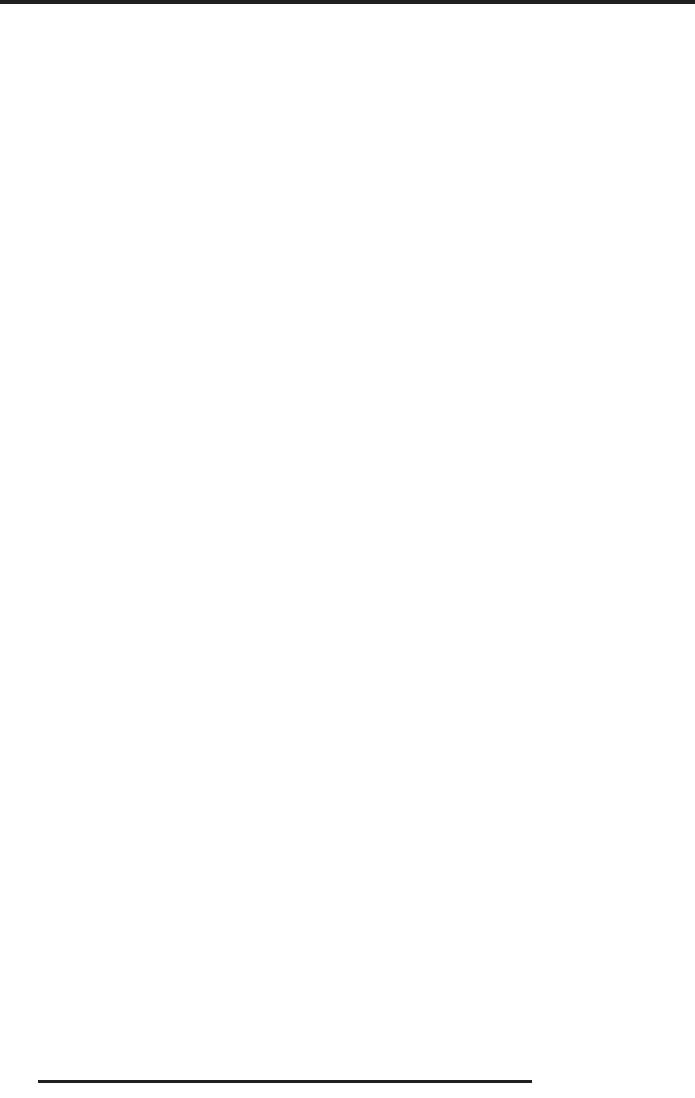
ОБЩИЕ
STV-LC32T871WL
Напряжение питания: 100-240В, ~ 50/60Гц
Диагональ экрана: 32”/81 см
Количество цветов: 16,7 млн
Формат экрана: 16:9
Интерфейс CI: v1.3
Разрешение экрана: 1366х768
Диапазон принимаемых частот: 43.25-869.25МГц
Угол обзора (Г/В): 178°/178°
Входное сопротивление антенны 75Ом
Время отклика: 8 мс
2
Видеовход VIDEO: 75Ом, 1,0В (размах), RCA
Яркость: 300 кд/м
Аудиовход AUDIO:
Динамическая контрастность: 90000:1
10кОм, 0,5В (действующее значение)
Аудиовыход: 2 х 6 Вт
Система цветности AV входа: PAL, SECAM
Расчетная потребляемая мощность: 75Вт
о
о
Рабочая температура: от +5
С до +40
С
Габаритные размеры (ШхВхГ) без подставки:
Рабочая влажность: 20-80%
738*443*72 мм
о
о
Температура хранения: от -20
С до +50
С
Габаритные размеры (ШхВхГ) с подставкой:
Допустимая влажность хранения: 10-90%
738*443*209 мм
Настенное крепление VESA: 200 х 100мм
ТВ-ПРИЕМНИК АНАЛОГОВЫЙ
Вес нетто: 4,9 кг
Вес брутто: 6,8 кг
Система цветности: PAL, SECAM
Система звука: D/K, I, B/G, M
STV-LC40T871WL
ЦИФРОВОЙ
Диагональ экрана: 40”/102см
Формат экрана: 16:9
DVB-T2/DVB-C (H.264 MPEG 4/2/1)
Разрешение экрана: 1920х1080
Угол обзора (Г/В): 178°/178°
Время отклика: 6,5 мс
2
Яркость: 300 кд/м
Динамическая контрастность: 100000:1
Аудиовыход: 2 х 8Вт
Расчетная потребляемая мощность: 75Вт
Габаритные размеры (ШхВхГ) без подставки:
931,3х551,9х72 мм
Габаритные размеры (ШхВхГ) с подставкой:
931,3х595,2х240 мм
Настенное крепление VESA: 200 х 200мм
Вес нетто: 7,7 кг
Вес брутто: 11 кг
ПРИМЕЧАНИЕ:
В соответствии с постоянным усовершен-
ствованием технических характеристик и
дизайна, возможно внесение изменений без
предварительного уведомления.
38
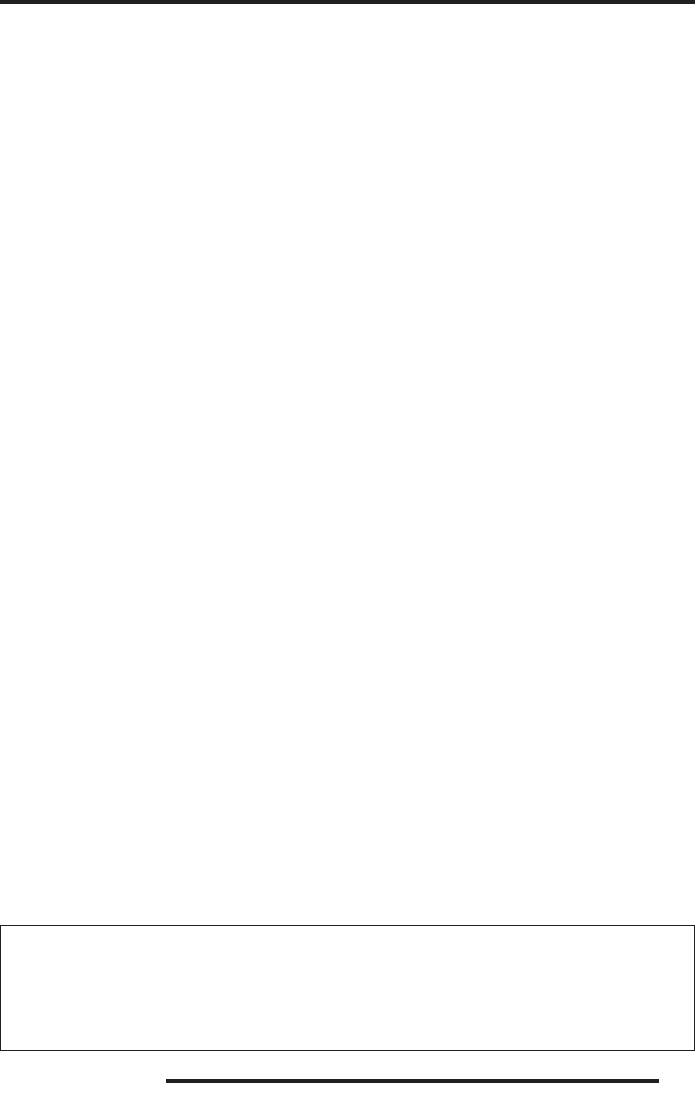
Товар сертифицирован в соответствии
с законом «О защите прав потребителей».
Срок службы изделия: 5 лет
Гарантийный срок: 1 год
Благодарим Вас за выбор техники SUPRA.
Компания-производитель оставляет за собой
право вносить изменения в конструкцию, дизайн и
комплектацию товара без предварительного
уведомления, если данные изменения направле-
ны на улучшение его эксплуатационных характери-
стик.
:
ООО «ВипСервис», г. Москва, пос. Мосрентген,
Институтский пр., д.2
(. )
Компания производитель оставляет за собой пра-
во, без предварительного уведомления, вносить
изменения в список авторизованных сервисных
центров, включая изменения адресов и телефонов
существующих.
Адрес ближайшего СЦ вы можете узнать по теле-
фону горячей линии 8-800-100-333-1 или на сайте
www.supra.ru, а так же отправив запрос на supra@
supra.ru
:
8-800-100-3331, e-mail: service@deltael.ru
:
39
- 1
- 2






